Визуальные закладки яндекс для google chrome не работают
Визуальные закладки от Яндекса используют многие пользователи. Пользоваться такими закладками очень удобно. Визуальные закладки отображают миниатюры веб-страниц, которые размещены на главной странице браузера — экспресс панели.
Яндекс разработал одноименное расширение, которое можно установить во все популярные браузеры. Продолжительное время все происходило нормально: разработчики постепенно совершенствовали приложение, не затрагивая основные настройки и внешний вид визуальных закладок.
Изменение внешнего вида и настроек расширения
Так случилось, что разработчики решили серьезно переработать расширение, изменив его настройки и внешний вид. Причем, сами миниатюры визуальных закладок перестали отображать содержимое конкретной веб-страницы. Для самых популярных в интернете сайтов дизайнеры Яндекса нарисовали миниатюры, а остальные сайты стали теперь отображаться непонятно как.
Раньше по изображению миниатюры визуальной закладки, можно было легко найти нужный сайт на экспресс панели, теперь это сделать будет уже не так просто. Визуальные закладки перестали быть собственно закладками, а стали непонятными цветными прямоугольниками.

Могу сказать точно, что огромному количеству пользователей этого расширения эти нововведения совсем не понравились.
Свои новшества Яндекс внедрял постепенно. Сначала были обновлены визуальные закладки для браузера Mozilla Firefox. Сразу после этого, ко мне стали обращаться посетители моего сайта с вопросами о том, что можно сделать, чтобы вернуть в браузер визуальные закладки старой версии.
Когда дошла очередь до браузера Гугл Хром, то Яндекс также обновил визуальные закладки для браузера Google Chrome. Это изменение также не понравилось большому количеству пользователей. К сожалению, Яндекс не реагирует на критику и многочисленные письма пользователей, он предпочитает терять количество пользователей своего расширения, чем прислушаться и внести коррективы в явно неудачное обновление своего расширения.
Ко мне опять стали обращаться с таким вопросом — как вернуть старые визуальные закладки для Google Chrome? Могу вас обрадовать — есть способ вернуть старые визуальные закладки.
Как установить старые визуальные закладки в Google Chrome
Для начала вам нужно будет удалить новые визуальные закладки из браузера Google Chrome. Перед удалением расширения, можете скопировать адреса веб-страниц, которые находятся у вас в миниатюрах визуальных закладок, если вы их не помните, чтобы потом не потерять нужные адреса после замены расширения.
Адреса веб-страниц можно будет скопировать в блокнот или в любую папку на панель закладок. После установки старых визуальных закладок, вы оттуда можете добавить свои веб-страницы для отображения в миниатюрах закладок.
Теперь нужно будет скачать архив, в котором находится расширение визуальные закладки старой версии. После распаковки архива, у вас будет папка с таким именем: «Yandex visual bookmarks 2.0.1». Это расширение «Визуальные закладки 2.0.1 от Яндекса» со старыми настройками.
После этого в правом верхнем углу окна браузера, входите в настройки браузера, нажав для этого на кнопку «Настройка и управление Google Chrome». В контекстном меню выберите пункт «Инструменты», а затем пункт «Расширения».
В открывшейся вкладке «Расширения», сначала нужно будет активировать пункт «Режим разработчика», а затем нажать на кнопку «Загрузить распакованное расширение…».

Далее откроется окно «Обзор папок», там выберите папку «Визуальные закладки 2.0.1», а потом нажмите на кнопку «ОК».

После этого вы увидите, что в списке установленных расширений появились «Визуальные Закладки» от Яндекса 2.0.1 старой версии. На предупреждение под расширением, выделенное красным цветом, не обращайте внимания, визуальные закладки будут работать нормально.

Можете отключить «Режим разработчика», он вам больше не нужен. Предупреждение тоже исчезнет.
Теперь можно будет перезапустить браузер Google Chrome. После запуска откроется окно браузера с включенными старыми визуальными закладками Яндекса.

Теперь вы можете продолжить использование расширения визуальные закладки старой версии Яндекс для браузера Google Chrome.
Можно войти в настройки и произвести необходимые действия: увеличить количество отображаемых закладок, изменить фон и т. д. Подробнее о настройках прочитайте в статье визуальные закладки Google Chrome. Там же посмотрите видео о настройке этого расширения.

Выводы статьи
Визуальные закладки от Яндекса старой версии для браузера Google Chrome опять установлены в браузер. Теперь вы можете продолжать пользоваться более удобной для вас версией расширения.
Закладки могут быть весьма полезны, но иногда могут возникнуть проблемы с закладками в Chrome. Говоря о проблемах, вот некоторые распространенные проблемы, о которых сообщили пользователи:
- Дублирование, умножение закладок Chrome . Это довольно распространенная проблема в Google Chrome. Чтобы устранить эту проблему, рекомендуется временно отключить синхронизацию, а затем снова включить ее.
- Закладки Chrome не синхронизируются, отображаются, работают . Это некоторые распространенные проблемы, которые могут возникнуть в Google Chrome. Чтобы устранить эти проблемы, обязательно попробуйте некоторые из наших решений.
- Закладки Chrome не удаляются . Иногда вы не сможете удалить закладки Chrome на своем ПК. Если это произойдет, перезагрузите Chrome или переустановите его.
- Создайте новую закладку и переместите ее в нужное место
- Проверьте свой антивирус
- Убедитесь, что синхронизация закладок включена
- Выйдите и снова войдите в свой аккаунт Google .
- Очистите кеш
- Отключить расширения
- Обновить Google Chrome
- Сбросить Google Chrome
- Переустановите Chrome
Решение 1. Создайте новую закладку и переместите ее в нужное место
Некоторые пользователи сообщили, что не могут открыть свои закладки. Кажется, что невидимое окно появляется, когда они пытаются открыть или отредактировать свои закладки. Чтобы устранить эту проблему, пользователи предлагают воссоздать ваши закладки и затем переместить их в нужное место.
Это не самое эффективное решение, но оно работает в зависимости от пользователей, поэтому вы можете попробовать его.

По словам пользователей, иногда проблемы с закладками Chrome могут возникать из-за вашего антивируса. Наличие хорошего антивируса важно, но иногда ваш антивирус может мешать работе Chrome и вызывать различные проблемы. Чтобы решить эту проблему, рекомендуется проверить настройки антивируса и временно отключить определенные функции.
Если это не сработает, попробуйте отключить антивирус. В худшем случае вам может потребоваться удалить антивирус. Даже если вы решите сделать это, вы все равно будете защищены Защитником Windows, поэтому вам не нужно беспокоиться о вашей безопасности.
После того, как вы удалите антивирус, проверьте, сохраняется ли проблема. Если проблема решена, возможно, вам следует подумать о переходе на другое антивирусное решение. Если вам нужен надежный антивирус, который не будет мешать вашей системе, попробуйте Bitdefender .
- Загрузить сейчас Bitdefender Antivirus 2019
Решение 3. Убедитесь, что синхронизация закладок включена
Для этого выполните следующие действия:
После этого перезапустите Google Chrome и проверьте, решена ли проблема.
Как вы знаете, закладки Chrome связаны с вашей учетной записью Google, но если есть проблема с вашей учетной записью Google, у вас могут возникнуть проблемы с закладками. Чтобы решить эту проблему, пользователи предлагают выйти из вашей учетной записи Google, а затем войти снова.
Это довольно просто сделать, и вы можете сделать это, выполнив следующие действия:

- Откройте вкладку Настройки .
- Найдите свою учетную запись и нажмите кнопку Выйти .
- Перезапустите браузер и повторите эти шаги для входа.
После того, как вы снова войдете в систему, проверьте, сохраняется ли проблема.
- ЧИТАЙТЕ ТАКЖЕ: Chrome вызывает ошибки BSoD в Windows 10? Вот 7 исправлений для использования
Иногда проблема с закладками Chrome может быть вызвана вашим кешем. Чтобы решить эту проблему, пользователи советуют очистить ваш кеш. Иногда кэш может быть поврежден, что может привести к различным проблемам с закладками. Тем не менее, вы можете решить проблему, просто очистив кеш. Для этого выполните следующие действия:
- Нажмите значок Меню в правом верхнем углу и выберите в меню Настройки .
- Теперь должна открыться вкладка Настройки . Прокрутите страницу вниз и нажмите Дополнительно .
- Теперь выберите Очистить данные браузера .
- Установите для Временной диапазон значение Все время и нажмите кнопку Очистить данные . Убедитесь, что вы не выбрали Закладки , если у вас не включена синхронизация.
После очистки кэша перезапустите браузер и проверьте, сохраняется ли проблема с закладками.
По словам пользователей, иногда расширения могут вызвать проблемы с закладками Chrome. Многие пользователи используют различные расширения для улучшения функциональности браузера, но иногда некоторые расширения могут вызвать проблемы с вашими закладками.
Чтобы решить эту проблему, пользователи предлагают отключить все ваши расширения и проверить, решает ли это проблему. Это довольно просто сделать, и вы можете сделать это, выполнив следующие действия:
- Нажмите значок Меню в правом верхнем углу. Теперь выберите в меню Дополнительные инструменты> Расширения .
- Теперь вы должны увидеть список всех установленных расширений. Нажмите на переключатель рядом с именем расширения, чтобы отключить его. Сделайте это для всех доступных расширений.
- После отключения всех расширений перезапустите браузер и проверьте, сохраняется ли проблема.
Если проблема не появляется после отключения ваших расширений, вы можете попробовать включить расширения одно за другим, чтобы точно определить проблему. Как только вы найдете расширение, вызывающее эту проблему, удалите его или отключите.
Если проблемы с закладками Chrome продолжают появляться, возможно, у вас есть проблемы с текущей версией Chrome. Чтобы устранить какие-либо временные проблемы, рекомендуется регулярно обновлять установку. По большей части Google Chrome устанавливает недостающие обновления автоматически.
Однако вы всегда можете проверить наличие обновлений вручную, выполнив следующие действия:
- Нажмите значок Меню в правом верхнем углу. Теперь выберите Справка> О Google Chrome .
- Новая вкладка теперь появится. Оттуда вы сможете увидеть текущую версию Chrome, которую вы используете, и проверить наличие обновлений.
После установки обновлений перезапустите Chrome и проверьте, сохраняется ли проблема.
Мы должны отметить, что этот метод удалит ваши закладки, поэтому вы можете экспортировать их или синхронизировать перед продолжением. Чтобы сбросить Chrome, сделайте следующее:
Теперь дождитесь окончания процесса. Как только все будет сделано, Chrome вернется к значению по умолчанию, и проблема должна быть решена. Попробуйте создать новые закладки или импортируйте свои старые закладки и проверьте, все ли работает правильно.
Если эта проблема продолжает появляться, возможно, проблема связана с вашей установкой Chrome. Чтобы решить проблему, рекомендуется переустановить Chrome и проверить, решает ли это проблему. Есть несколько способов сделать это, но наиболее эффективным является использование программного обеспечения для удаления, такого как IOBit Uninstaller .
Это программное обеспечение не только удалит программу, но и все записи реестра и остатки.Это очень полезно, особенно учитывая, что эти остатки могут позже помешать вашей системе.
- Загрузить сейчас IObit Uninstaller PRO 7 бесплатно
Используя программу удаления, вы полностью удалите Chrome, а также все его файлы и записи реестра. После удаления Chrome установите последнюю версию и проверьте, решает ли это проблему.
Кроме того, вы можете попробовать использовать бета-версию или канарскую версию Chrome. Это экспериментальные версии Chrome, но на них установлены последние обновления, поэтому они могут помочь вам решить эту проблему.
Закладки являются важной частью работы в Интернете, и если у вас возникают проблемы с закладками Chrome, обязательно попробуйте некоторые из наших решений и проверьте, решает ли это вашу проблему.
Визуальные закладки Яндекс для Google Chrome — одно из самых удобных расширений для тех, кто мечтает о кнопке для каждого из нужных сайтов на главной странице браузера. И, если ты относишься к таким людям, то ты попал точно по адресу! Мы расскажем, как скачать бесплатно расширение визуальные закладки для Гугл Хром от Яндекса и правильно настроить его на твоём ноутбуке или компьютере.

Что такое визуальные зaкладки?
Все любители браузера Google Chrome знают, что если открыть в нём новую вкладку, то кроме строки поиска можно будет увидеть несколько ссылок на последние открытые страницы. Это называется экспресс-панель в Google Chrome. Но, оказывается, это можно изменить — стоит только захотеть, и вместо истории твоего интернет-сёрфинга на главной странице будут отображаться ссылки на все сайты, куда ты хотел бы иметь быстрый доступ. Это и называется визуальными закладками для браузера.
Существует несколько подобных расширений для браузера, но сегодня мы подробно рассмотрим только одно из них — Визуальные закладки от Яндекс, ведь это расширение считается одним из лучших!
Если ты хочешь иметь возможность в любой момент добавить на главный экран браузера любое количество активных ссылок на любимые сайты, то это расширение — специально для тебя. А ещё в нём есть функция сортировки закладок по тематическим папкам, например — работа, разное, юмор, кулинария и так далее. Уже интересно? Тогда пришло время установить плагин на свой компьютер!
Установить визуальные закладки Яндекс для Google Chrome можно следующим образом:
- Запусти свой браузер и найди в правом верхнем углу значок в виде трёх точек или трёх маленьких полосок. Щёлкни по нему.
- Из открывшегося меню выбери раздел «Дополнительные инструменты».
- В настройках найди раздел «Расширения» и открой его.

- Открывшуюся страницу с уже имеющимися у тебя плагинами нужно промотать вниз и найти надпись «Ещё расширения». Нажми на неё.
- Так ты окажешься в магазине расширений. В строке поиска магазина введи запрос «Визуальные закладки Яндекс».

- Перед тобой появится нужный плагин. Нажми на зелёную кнопочку напротив его названия, на которой будет написано «Загрузить» или «Добавить», если расширение у вас уже устнаовлено то напротив будет стоять надпись «Оценить»
- Дождись завершения установки и открой снова главную страницу браузера — ты увидишь новое расширение в действии. Если же страница выглядит по-прежнему, попробуй перезагрузить компьютер или ноутбук, а потом снова открыть браузер.
Управление закладками на главном экране браузера можно осуществлять следующим образом:
- Чтобы добавить сайт, кликни на любое пустое окно со знаком плюс. Или на надпись «Добавить закладку»

- Перед тобой откроется меню окна с адресной строкой, куда ты сможешь вставить URL сайта. Также, нужный сайт можно найти с помощью дополнительной графы в этом же окне, а затем добавить его в закладки.

- Чтобы удалить ставшую ненужной зaкладку, наведи не неё курсор мышки и щёлкни правой кнопкой. Появится маленькое окно с доступными функциями. Выбери «Удалить». Как в Хроме удалить все закладки разом вы узнаете из другой нашей статьи.
Довольно редко происходит такое, что визуальные закладки для Google Chrome от Яндекса не работают на каком-то определённом компьютере или ноутбуке, или даже совсем не устанавливаются на устройство. Что же делать, если это произошло и с тобой?
- Попробуй перезагрузить свой компьютер. Это очень часто помогает при мелких неполадках в работе устройства.
- Убедись, что этот плагин активирован. Для этого снова перейди на вкладку твоих расширений, как это было показано выше, и выясни, удалось ли скачать Яндекс вкладки для Google Chrome. Если расширение присутствует в списке, проверь, стоит ли напротив его названия галочка, показывающая его активацию. Если галочки нет, то поставь её. Кстати, этот способ может помочь и тем, кто не знает как восстановить визуальные закладки Яндекс в Гугл Хром, если они вдруг пропали.

- Если ни один из этих советов тебе не помог, попробуй обратиться к специалисту — возможно, у твоего ноутбука какие-то проблемы с программным обеспечением. Хороший профессионал с лёгкостью их решит и поможет тебе установить плагин.
Ещё по теме
Google даст детям контроль над своими фотографиями в интернетеВизуальные закладки Яндекс : 4 комментария
Скажите, а как вернуть визуальные яндекс закладки в хроме если программа слетела? Так получилось, что я отдала компьютер брату на два дня, а он решил переустановить систему, умник. Теперь всё исчезло, как будто я их и не скачивала, а главное пропали ссылки на несколько очень важных для меня сайтов. Подскажите, что можно сделать в этой ситуации?
Я не совсем поняла что вы подразумеваете под словами переустановил систему, но судя по всему ваш брат просто снёс всё нафиг, в том числе и все плагины с браузера. Попробуйте сделать что в конце статьи написано, во втором пункте, а если не поможет — очень вам сочувствую, но придётся заново скачивать расширение и ссылки тоже все заново забивать(((
Почему нигде нимагу найти визуальные закладки для google chrome от яндекса старая версия скачать? Раньше были другие закладки я скачивал для своего прошлаго ноутбука но он сломался год назад. Я наконец накопил деньги на новый все купил, а теперь того старово расширения нету.
Думаю, что понимаю о чем вы говорите. Раньше у меня тоже стояло немного другое расширение, даже внешне отличается от того, что теперь. Но, дело в том, что постоянно происходят обновления версий плагинов и, если найти даже старую версию, она скорее всего просто не будет работать.
Под тем, как восстановить визуальные закладки в Яндексе, пользователи подразумевают: возвращение сохраненных/образовавшихся ссылок на сайты или установку старого типа табло. Осветим оба этих вопроса и расскажем о способе превратить Chrome в аналог Yandex.Browser.
Восстановление списка табло
В последней версии обозревателя, возвращают закладки 2 способами :
- Авторизовавшись под учетной записью от Яндекса.
- Добавив сайты вручную или из сохраненного перечня.
Синхронизация с общим аккаунтом Yandex позволяет пользоваться общими сохраненными страницами и историей посещений на разных устройствах: компьютерах, смартфонах, планшетах.
Подключение учетной записи
Если визуальный список очистился после переустановки обозревателя, и до этого пользователь был авторизован под аккаунтом Яндекс, необходимо зайти в учетную запись повторно. Как это сделать :


Синхронизация выступает альтернативой резервной копией, что отрывает возможность сделать бэкап данных.
Добавление вручную
Тому, как работать с визуальными закладками, посвящена отдельная статья, поэтому расскажем только про добавление вебсайтов в общий список:
Пользователи сохраняют страницы в отдельной панели, которые проверяют так :
Занесенные в этот перечень вебсайты отображаются в панели под поисковой строкой, которую необходимо активировать отдельно.
Возвращение старого табло
Вернуть визуальные закладки от старого Яндекса нельзя, но есть альтернатива — плагин «Визуальные закладки онлайн». Как с ним работать :



Это единственное дополнение из подобных в магазине, совместимое с Yandex.Browser.
Кастомизация Google Chrome
Поскольку вернуть старую версию табло в Яндекс Браузер невозможно, юзеры пользуются его аналогами:
-
Установите Гугл Хром. Тапните по этой гиперссылке и жмите «Установить» и «Установить расширение» — найти это расширение, воспользовавшись поисковой строкой, невозможно.


За разработку этого дополнения отвечает оригинальная команда с Yandex, но на их фирменный браузер оно не устанавливается.
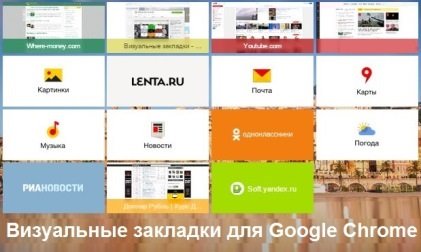
Как установить визуальные закладки в Гугл Хром
Во многих браузерах стартовую страницу можно настроить под себя, чего не скажешь про Гугл Хром. Но этот недочет легко устраняется сторонними решениями.
Откройте настройки браузера, справа вверху нажав соответствующую кнопку, как это показано на следующем рисунке. Затем выберите вкладку «Дополнительные инструменты» — «Расширения».
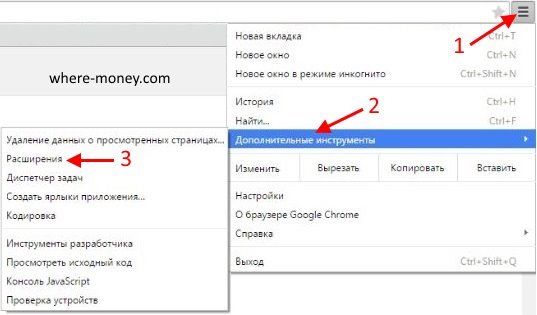
Если на открывшейся вкладке нет расширений – нажмите ссылку «Хотите просмотреть галерею», в противном случае прокрутите страницу вниз и кликните по «Еще расширения».
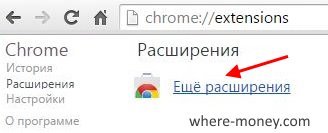
Запустится магазин Google Chrome. Слева вверху расположена поисковая форма, напишите в ней «визуальные закладки» и нажмите Enter.
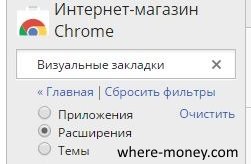
Визуальные закладки Яндекс
После первого запуска расширения будут показываться последние открытые страницы, но вместо них могут быть ваши сайты, добавленные вручную.
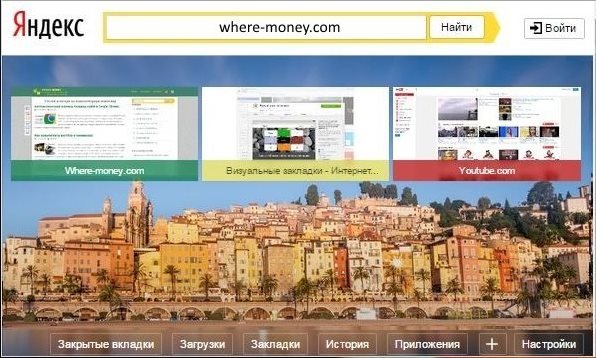
Все элементы управления на виду, они предельно просты и понятны.
В нижней части экрана расположены кнопки, названия которых говорят сами за себя:
- Закрытые вкладки
- Загрузки
- Закладки
- История
- Приложения
- «Плюс»
- Настройки
Окно настроек выглядит следующим образом
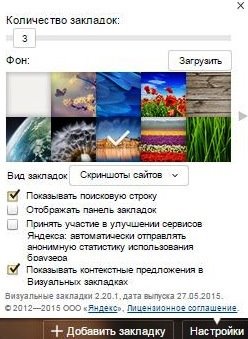
- Поставить своё количество визуальных закладок: от 1 до 25.
- Выбрать фоновое изображение.
- Настроить внешний вид.
- Активировать поисковую строку.
- Отображать панель закладок Яндекса.
- Включить или выключить контекстные предложения.
Это расширение может отображать на стартовой странице браузера до 9 элементов. Чтобы добавить новый – в свободной ячейке нажмите «Плюс». Для удаления или изменения наведите мышью на интересующий вас объект, и воспользуйтесь появившимися ссылками: изменить или удалить.
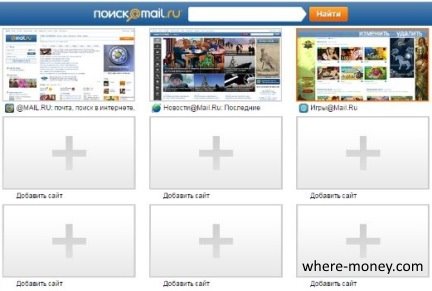
Расширение Speed Dial
Оно легко ищется в магазине Гугл Хром (рассказывалось выше).
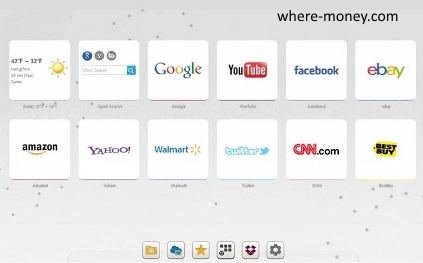
Приложение включает в себя плагины быстрого доступа, прогноза погоды, менеджера расширений, тем и др.
На вкладке «Настройки» можно задать следующие установки:
- Настроить внешний вид.
- Указать, в каком окне открывать ссылки: в текущем или новом.
- Включить или выключить отображение приложений в контекстном меню.
- Выполнить откат (сделать бэкап).
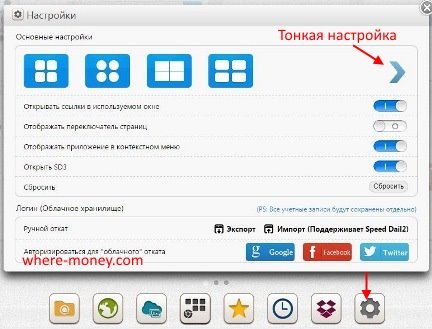
На вкладке «Тонкая настройка» (указатель вправо), расположены следующие настройки:
- 3D эффекты.
- Названия.
- Панель быстрого доступа.
- Кнопка добавления нового элемента.
- Количество: от 4 до 32.
- Ширина, высота, форма, интервал и прозрачность.
- Размер нижней панели.
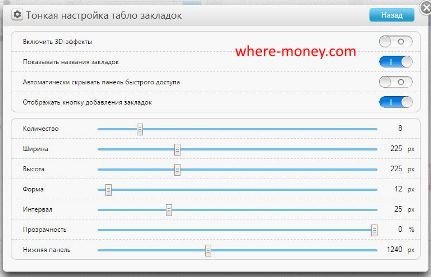
Чтобы убрать или изменить имеющиеся объекты, щелкните по ним правой кнопкой мыши, появятся пиктограммы: удалить и редактировать.
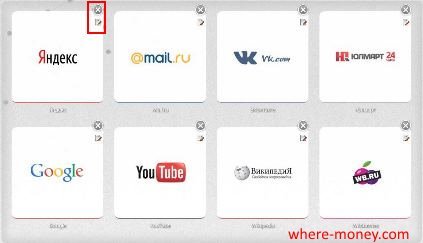
Это, пожалуй, одно из самых гибко настраиваемых расширений, однако, на слабых компьютерах, оно может тормозить.
Как отключить или удалить расширения
Если приложения не работают, из-за них браузер тормозит – отключите или удалите их вовсе.
Для этого перейдите в меню и выберите раздел «Дополнительные инструменты» — «Расширения». В открывшемся окне найдите ненужное приложение и снимите галочку возле «Включено» (этим вы отключите его) или нажмите на пиктограмму «Корзина» (удалить).

Почему не работают визуальные закладки в Хроме
У многих пользователей после очередного обновления закладок от Яндекса пропали скриншоты сайтов, вместо них отображаются миниатюры. Куда исчезло и как восстановить все обратно?
Нужно открыть настройки расширения (показано выше) и напротив параметра «Вид закладок» поставить «Скриншоты сайтов». Сразу миниатюры не исчезнут, нужно перейти по их ссылкам и спустя некоторое время они сменятся скриншотами открытых страниц, — проверено, работает.
В настройках Speed Dial предусмотрен ручной откат (бэкап) — «Экспорт» и «Импорт» данных.
Читайте также:


